| Linux Tips | |
ソースからインストールしたアプリを管理するには 北浦訓行 |
|
Fedora Coreの場合、RPMパッケージが用意されているソフトウェアであれば何らかのパッケージマネージャで管理でき、インストール/アンインストールを簡単に実行できる。だが、tarボールでインストールした場合は、パッケージマネージャの恩恵を受けることができず、自分で管理する必要がある。
そこで、pacoというツールでtarボールからインストールしたプログラムの管理を行う方法を紹介する。
最初にpacoのインストールを行う。pacoは、http://paco.sourceforge.net/から入手できる。原稿執筆時点での最新版は、paco-1.10.7.tar.bz2だった。
$ tar jxf paco-1.10.7.tar.bz2 |
pacoは、make installコマンドでインストールされるファイルを監視する。例えば、foo.tar.bzというプログラムをインストールするには、以下のようにする。
$ tar zxf foo.tar.bz |
インストールされたパッケージ(tarボール)は、以下のコマンドで表示できる。
$ paco -a |
オプションの詳細については、pacoのmanページやヘルプ(paco --helpコマンド)を参照していただきたい。
なお、pacoにはGUI版のgpacoも付属している。pacoをインストールすると、[アプリケーション]メニューに[システムツール]−[gpaco]が作成される。
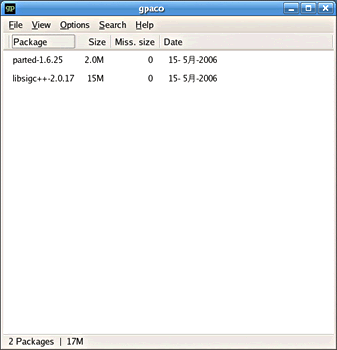 |
| gpacoの画面 |
rootでgpacoを実行すると、各パッケージの管理が可能になる。パッケージに対して何か操作を行う際は、パッケージを右クリックしてメニューを表示させる。
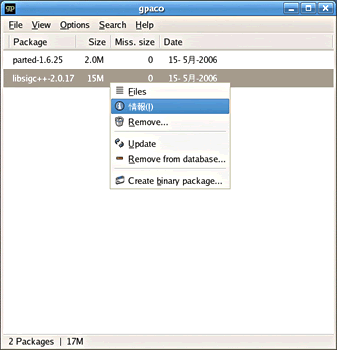 |
| メニューを表示させたところ |
| Linux Tips Index |
| Linux Squareフォーラム Linux Tipsカテゴリ別インデックス |
|
Linux & OSS フォーラム 新着記事
- 【 pidof 】コマンド――コマンド名からプロセスIDを探す (2017/7/27)
本連載は、Linuxのコマンドについて、基本書式からオプション、具体的な実行例までを紹介していきます。今回は、コマンド名からプロセスIDを探す「pidof」コマンドです。 - Linuxの「ジョブコントロール」をマスターしよう (2017/7/21)
今回は、コマンドライン環境でのジョブコントロールを試してみましょう。X環境を持たないサーバ管理やリモート接続時に役立つ操作です - 【 pidstat 】コマンド――プロセスのリソース使用量を表示する (2017/7/21)
本連載は、Linuxのコマンドについて、基本書式からオプション、具体的な実行例までを紹介していきます。今回は、プロセスごとのCPUの使用率やI/Oデバイスの使用状況を表示する「pidstat」コマンドです。 - 【 iostat 】コマンド――I/Oデバイスの使用状況を表示する (2017/7/20)
本連載は、Linuxのコマンドについて、基本書式からオプション、具体的な実行例までを紹介していきます。今回は、I/Oデバイスの使用状況を表示する「iostat」コマンドです。
|
|




